Sonic Frontiers: jak naprawić błąd uruchamiania
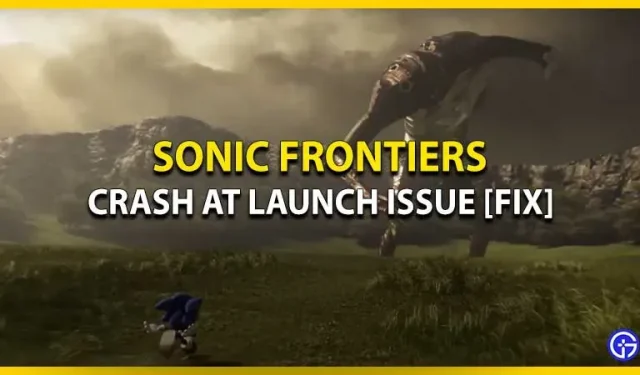
Sonic Frontiers natychmiast zabrało się do pracy. Zyskał uznanie zarówno fanów, jak i krytyków. Istnieją jednak pewne grupy graczy, którzy borykają się z problemem awarii podczas uruchamiania. Istnieje wiele powodów, które mogą spowodować awarię gry Sonic Frontiers na komputerze. Niezależnie od tego, czy jest to przestarzałe oprogramowanie systemowe, niezgodny komputer, czy po prostu przestarzała wersja gry. Oto sposoby naprawy awarii gry Sonic Frontiers podczas uruchamiania dla użytkowników komputerów PC.
Jak naprawić awarię Sonic Frontier podczas uruchamiania na PC
Zanim przejdziesz dalej, upewnij się, że Twój komputer spełnia minimalne wymagania do uruchomienia Sonic Frontiers:
- Procesor: Intel Core i5-3470 lub AMD Ryzen 5 1400
- Pamięć: 8 GB RAM
- Grafika: NVIDIA GeForce GTX 660 2 GB lub AMD Radeon HD 7870 (2 GB)
- DirectX: wersja 11
- Przechowywanie: 30 GB wolnego miejsca
Notatka. Twój komputer musi spełniać minimalne wymagania, aby gra Sonic Frontiers działała na nim płynnie.

Przywróć pliki gry
Wykonaj następujące kroki, aby zweryfikować integralność plików gry:
- Uruchom klienta Steam.
- Kliknij kartę „Biblioteka”, aby otworzyć listę swoich gier.
- Kliknij prawym przyciskiem myszy Sonic Frontiers i wybierz opcję Właściwości.
- Przejdź do „Plików lokalnych”.
- Teraz wybierz „Sprawdź integralność plików gry”.
Może to chwilę potrwać, ale jeśli są jakieś uszkodzone pliki, ta metoda spowoduje ponowne pobranie gry w celu rozwiązania problemu.
Zaktualizuj sterowniki karty graficznej
Twoja gra ulegnie awarii, a komputer nie będzie w stanie w pełni wykorzystać swoich możliwości, chyba że sterowniki karty graficznej zostaną zaktualizowane. Oto jak to zrobić:
- Wyszukaj Menedżera urządzeń na pasku wyszukiwania w oknie.
- Rozwiń „Adaptery graficzne”, klikając je dwukrotnie.
- Teraz kliknij prawym przyciskiem myszy aktualnie używaną kartę graficzną.
- Wybierz opcję Aktualizuj sterowniki.
Jeśli dostępna jest aktualizacja, zostanie ona automatycznie pobrana na komputer. Jeśli aktualizacja nie jest dostępna, musisz przejść do oficjalnej strony internetowej karty graficznej. Linki są wymienione poniżej:
Wyłącz zaporę systemu Windows i oprogramowanie antywirusowe
Programy antywirusowe są znane z zakłócania wydajności gier, chociaż nie stoją za nimi złośliwe zamiary. Możesz go tymczasowo wyłączyć przed rozpoczęciem gry w Sonic Frontiers. Jeśli problem będzie się powtarzał, wypróbuj naszą ostateczną metodę.
Ponownie zainstaluj grę
Najbardziej klasyczna metoda, która zwykle działa, choć zajmuje dużo czasu. Jeśli chcesz poczekać i wybrać tę metodę, po prostu odinstaluj grę z komputera. Następnie przejdź do Steam i zainstaluj go ponownie.
To są wszystkie metody, które musieliśmy rozwiązać, aby rozwiązać problem z uruchamianiem Sonic Frontiers dla użytkowników komputerów PC. Mamy nadzieję, że pomożemy Ci rozwiązać ten problem. Jeśli podobał Ci się ten przewodnik, przejdź do innych naszych przewodników po grze Sonic Frontiers.
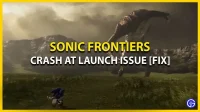
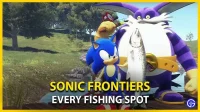
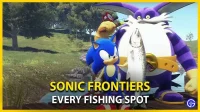
Dodaj komentarz